Mặc dù iPhone nổi tiếng với hiệu năng ổn định và thiết kế sang trọng, nhưng đôi khi người dùng vẫn phải đối mặt với những vấn đề khó chịu, trong đó có lỗi bàn phím không nhạy. Việc bàn phím không phản hồi khiến nhiều thao tác trở nên khó khăn, và có thể gây bực bội trong quá trình sử dụng. Vậy bạn nên làm gì khi gặp phải tình trạng này? Hãy cùng khám phá những giải pháp khắc phục ngay dưới đây!
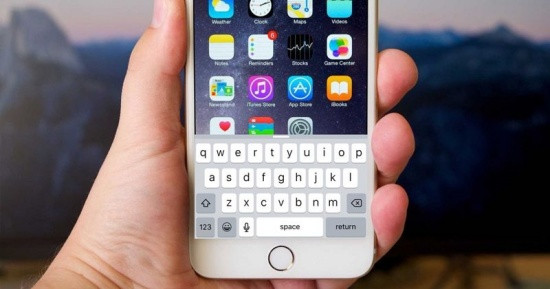 Bàn phím iPhone không nhạy Bàn phím iPhone không nhạy thường gây ra nhiều phiền phức cho người dùng.
Bàn phím iPhone không nhạy Bàn phím iPhone không nhạy thường gây ra nhiều phiền phức cho người dùng.
Nguyên nhân gây lỗi bàn phím iPhone không nhạy
Bàn phím không nhạy có thể xuất phát từ nhiều lý do khác nhau. Thông thường, vấn đề chủ yếu liên quan đến phần mềm thiết bị. Tuy nhiên, đôi khi cũng có thể do sự cố phần cứng, chẳng hạn như lớp cảm ứng bị hỏng hoặc màn hình có vấn đề. Việc đầu tiên là xác định rõ nguyên nhân để có phương án sửa chữa thích hợp.
✪ Khởi động lại thiết bị
Khởi động lại iPhone chính là giải pháp đơn giản nhưng hiệu quả nhất khi bàn phím không hoạt động tốt. Nhiều khi, chỉ cần reset lại thiết bị, mọi thứ sẽ hoạt động mượt mà hơn. Thao tác này giúp giải phóng bộ nhớ RAM, từ đó cải thiện hiệu suất máy. Hãy thử khởi động lại iPhone của bạn để xem sự cố có được khắc phục không!
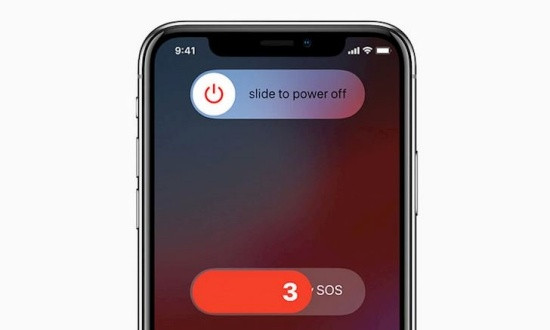 Khởi động lại iPhone Khởi động lại iPhone có thể giúp khắc phục sự cố bàn phím không nhạy.
Khởi động lại iPhone Khởi động lại iPhone có thể giúp khắc phục sự cố bàn phím không nhạy.
✪ Đặt lại từ điển bàn phím
Nếu bạn thường xuyên sử dụng tính năng dự đoán từ hay tự động sửa lỗi bàn phím, có thể bộ nhớ đệm của nó đã quá tải. Thao tác đặt lại từ điển bàn phím là cách đơn giản để giải quyết vấn đề này. Bạn có thể thực hiện như sau: vào Cài đặt > Cài đặt chung > Đặt lại > Đặt lại từ điển bàn phím. Lưu ý rằng mỗi dòng iPhone có cách thức thực hiện khác nhau, nhưng bạn vẫn có thể tìm thấy tùy chọn phù hợp.
Đồng thời, hãy kiểm tra dung lượng bộ nhớ của iPhone. Nếu bộ nhớ gần như đầy, hãy xem xét xóa bớt các ứng dụng hoặc dữ liệu không cần thiết để giải phóng không gian.
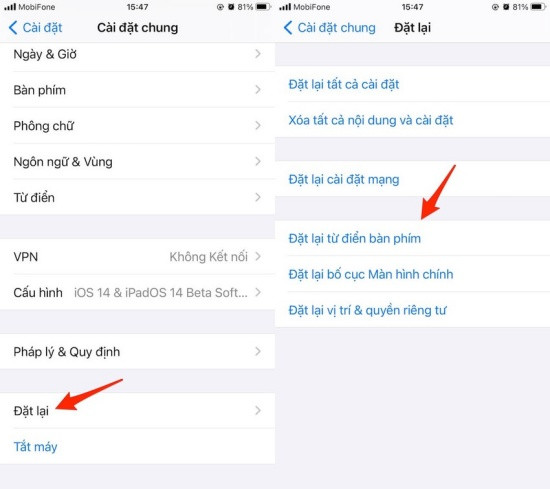 Đặt lại từ điển bàn phím iPhone Đặt lại từ điển bàn phím iPhone giúp cải thiện khả năng phản hồi của bàn phím.
Đặt lại từ điển bàn phím iPhone Đặt lại từ điển bàn phím iPhone giúp cải thiện khả năng phản hồi của bàn phím.
✪ Cập nhật iOS lên phiên bản mới nhất
Khi đối mặt với tình trạng bàn phím không nhạy, việc cập nhật phần mềm iOS hiện hành là một cách hữu hiệu. Các bản cập nhật này thường đi kèm với những sửa lỗi quan trọng và tối ưu hóa hiệu suất cho iPhone. Để thực hiện, bạn chỉ cần vào Cài đặt > Cài đặt chung > Cập nhật phần mềm, sau đó tải về phiên bản mới nhất.
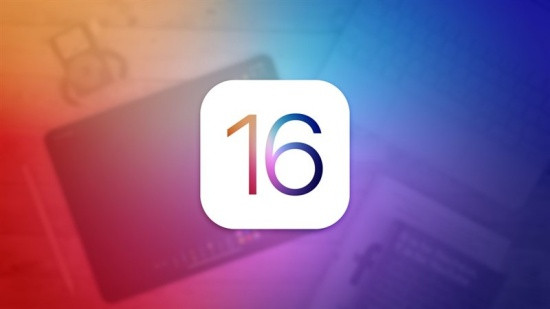 Cập nhật iOS Đừng quên cập nhật iOS để cải thiện hiệu suất của thiết bị.
Cập nhật iOS Đừng quên cập nhật iOS để cải thiện hiệu suất của thiết bị.
✪ Thay thế hoặc sửa chữa
Nếu đã thử tất cả các cách trên mà bàn phím vẫn không hoạt động, có thể nguyên nhân là do lớp cảm ứng hoặc phần cứng của máy đã hỏng. Trong trường hợp này, bạn nên đem thiết bị đi sửa chữa hoặc bảo hành. Các kỹ thuật viên sẽ giúp bạn kiểm tra và khắc phục sự cố, đảm bảo lại cho bạn trải nghiệm sử dụng mượt mà hơn.
Key thủ thuật hy vọng bạn sẽ nhanh chóng khắc phục được lỗi bàn phím iPhone không nhạy, để trở lại với những phút giây thoải mái khi sử dụng thiết bị.
Có thể bạn sẽ cần:
- iPhone không nhận SIM Viettel, đâu là giải pháp dành cho bạn?
- iPhone không vào được Appstore? Chỉ cần làm theo cách sau
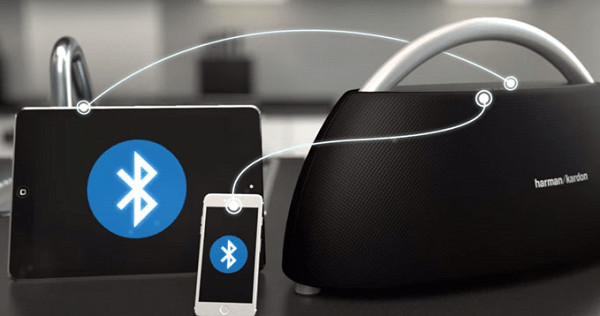
 Kiểm tra loa Bluetooth
Kiểm tra loa Bluetooth Quên thiết bị đã ghép nối
Quên thiết bị đã ghép nối
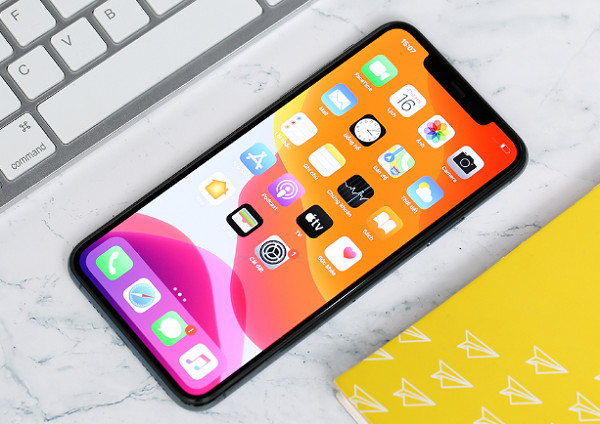 Hướng dẫn khôi phục cài đặt iphone
Hướng dẫn khôi phục cài đặt iphone
 cach mo khoa samsung khi quen mat khau
cach mo khoa samsung khi quen mat khau huong dan mo khoa dien thoai samsung khi quen mat khau
huong dan mo khoa dien thoai samsung khi quen mat khau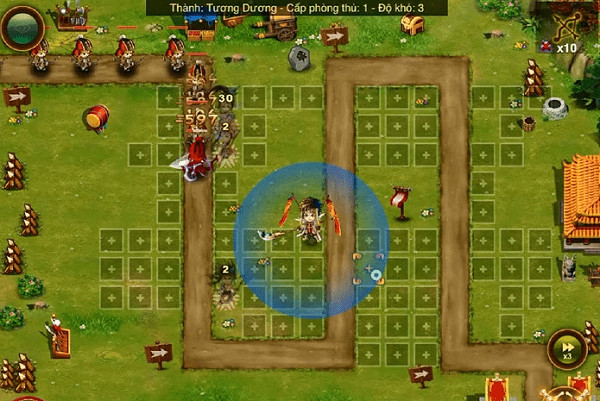
 phong ma huyền thoại dũng sĩ
phong ma huyền thoại dũng sĩ Clash Royale
Clash Royale Critical Ops
Critical Ops Asphalt 8
Asphalt 8
 Camera của Samsung A80
Camera của Samsung A80 Hiệu năng của Samsung A80
Hiệu năng của Samsung A80
 Khả năng tương thích của các loại sạc với điện thoại
Khả năng tương thích của các loại sạc với điện thoại Sạc Oppo cho iPhone hướng dẫn và lưu ý
Sạc Oppo cho iPhone hướng dẫn và lưu ý Một số câu hỏi liên quan đến sạc Oppo cho iPhone
Một số câu hỏi liên quan đến sạc Oppo cho iPhone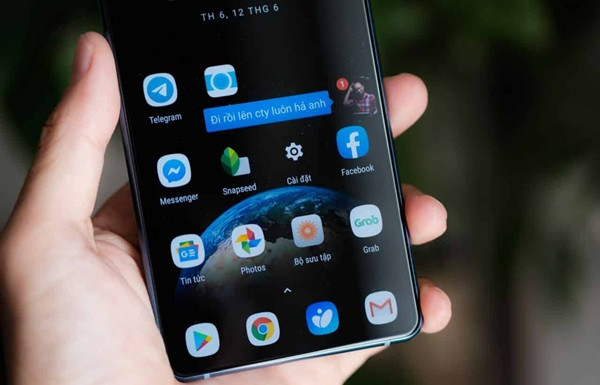
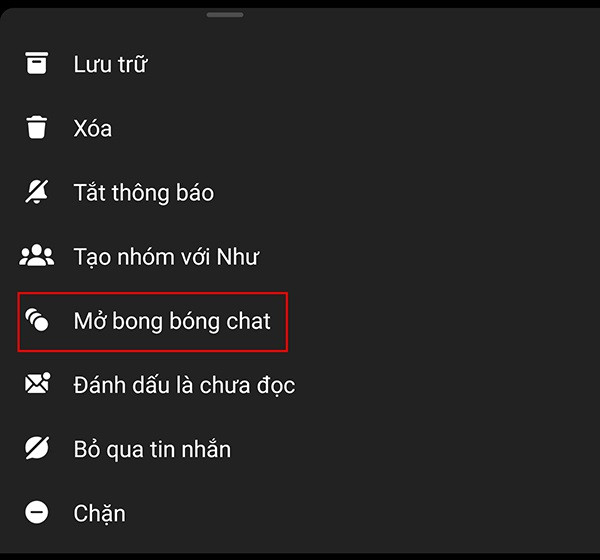 Tắt bong bóng chát trong ứng dụng Messenger
Tắt bong bóng chát trong ứng dụng Messenger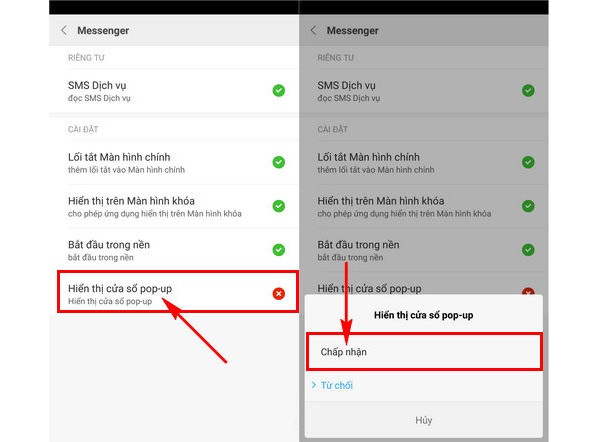 Tắt bong bóng chat trong cài đặt Samsung
Tắt bong bóng chat trong cài đặt Samsung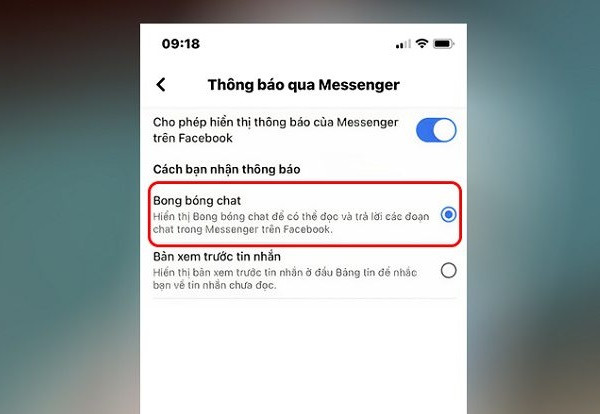 Hướng dẫn cách bật – tắt bong bóng chat Messenger trên Samsung
Hướng dẫn cách bật – tắt bong bóng chat Messenger trên Samsung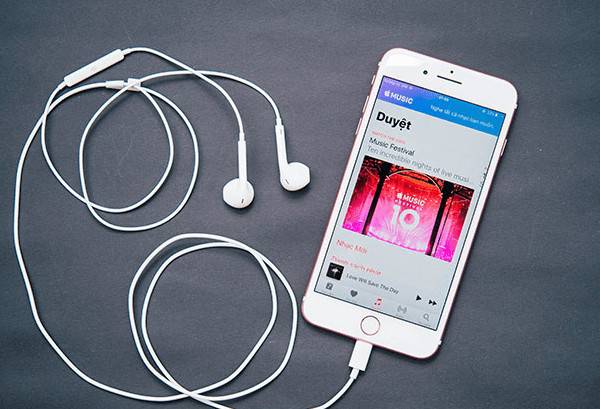
 Kiểm tra và vệ sinh jack cắm tai nghe
Kiểm tra và vệ sinh jack cắm tai nghe Khắc phục lỗi cắm tai nghe
Khắc phục lỗi cắm tai nghe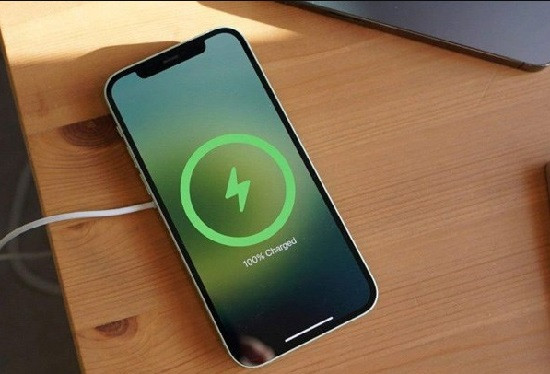
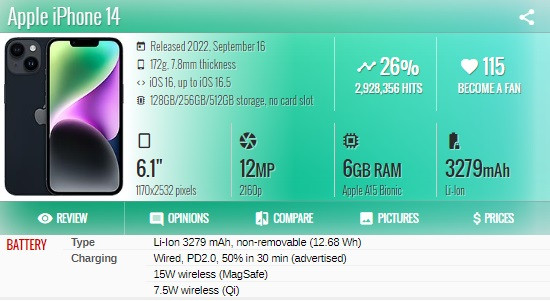 Giới thiệu qua về iPhone 14
Giới thiệu qua về iPhone 14 Sạc nhanh có dây 20W
Sạc nhanh có dây 20W Hạn chế chơi game khi sạc pin
Hạn chế chơi game khi sạc pin